5Groupes d'employés
Chaque employé peut être attaché à un groupe que vous aurez configuré au préalable. Ainsi, en sélectionnant le groupe souhaité dans les données de l’employé > onglet Identité > Groupe, les spécificités indiquées pour ce groupe seront automatiquement intégrées aux données de l’employé en question.
Un employé ne peut appartenir qu’à un seul groupe.
Pour créer un groupe, passez en mode complet et utilisez la commande Entreprise > Groupes.
Le dialogue ne présente alors qu’un seul onglet, celui du groupe « (non groupé) », qui correspond au groupe auquel Crésus attache par défaut chaque employé.
Pour créer un nouveau groupe, cliquez sur le bouton Configurer puis sur le signe + (le signe – permet de supprimer un groupe créé). Commencez par donner un nom à ce groupe, puis sélectionnez les rubriques que vous souhaitez voir apparaître lors des réglages du groupe en question.
Par exemple, si vous souhaitez créer un groupe pour les chauffeurs de votre entreprise et que ceux-ci disposent d’un véhicule de service :
- nommez ce nouveau groupe « chauffeurs »;
- cochez la case L’employé dispose d’un véhicule de service;
- validez avec Mémoriser.
Désormais, la case L’employé dispose d’un véhicule de service s’affiche dans les onglets des différents groupes.
Il faut alors la cocher dans l’onglet du groupe chauffeurs :
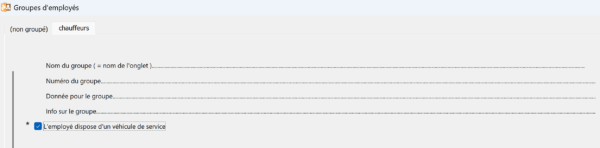
Dans les données de l’employé > onglet Identité, tout en bas du dialogue de saisie, le groupe créé vous est alors proposé :
![]()
Sélectionnez le groupe chauffeurs, un dialogue s’ouvre pour vous signaler les modifications que ce changement de groupe a opéré dans les données de l’employé :
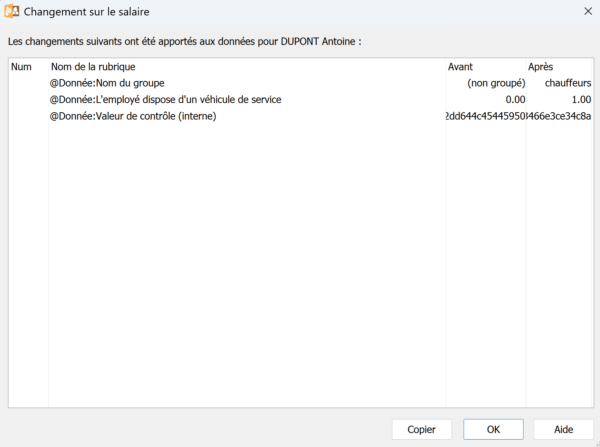
Validez avec OK.
Dans l’onglet Certificat de l’employé, la case L’employé dispose d’un véhicule de service se retrouve alors cochée par défaut.
